步骤1:系统偏好设置
您应该做的第一件事是打开“系统偏好设置”,然后转到“声音”。单击输入。您应该看到类似“内部麦克风”和“插入”的内容。现在单击输出。它应该说诸如“内部扬声器”之类的东西,也许还包括“耳机”之类的东西。并在“输入”部分。输入指定当您进行某种音频记录时希望计算机从何处接收音频。输出指定您希望计算机在哪里播放音频,或如何播放音频。
如果您注意到,输入中没有接收计算机音频的内容,输出中也没有输出计算机音频的内容。 。但是请放心,我们可以修复该问题。
步骤2:Soundflower
我们修复此问题的方法一个无法将计算机音频发送到Quicktime的问题是一个名为Soundflower的免费程序。 Soundflower是Mac的扩展程序,它允许程序将音频传递到其他应用程序。它充当音频设备,允许程序在没有任何其他支持的情况下发送或接收音频。
可以从此处下载。
http://www.macupdate.com/app/mac/14067/soundflower
通过打开.dmg文件并按照屏幕上的说明下载并安装此程序。
(如果由于某种原因下载不起作用,请尝试下载其他版本,例如beta版)
步骤3:
一旦成功安装了Soundflower,再次访问“系统偏好设置”中的“声音”标签。点击“输出”。现在应该有两个更多的选择:“ Soundflower(2ch)”和“ Soundflower(64ch)”。这是您刚安装的扩展。它会显示为音频设备,只是使一切变得更加简单。
确保在“输出”部分中输入您的姓名,然后单击“ Soundflower(2ch)”。现在,您的计算机正在通过Soundflower(2ch)扩展程序输出所有音频。 (唯一的缺点是,只要选择此选项,您将无法通过扬声器听到音频。)
现在打开Quicktime Player,然后单击“文件”》“新屏幕录制”。单击“快速时间”窗口侧面的小箭头。在“麦克风”部分下,单击“ Soundflower(2ch)”。
如果只想录制音频而不是屏幕,请单击“文件”》“新音频录制”,然后执行相同的操作。
现在单击“录制”按钮并记录计算机的音频!
完成后,您想再次通过扬声器收听音频,请返回“系统偏好设置”》“声音”》“输出”,然后单击“内部扬声器”。现在,您的音频将再次通过内部扬声器播放。
责任编辑:wv
-
软件
+关注
关注
69文章
4958浏览量
87618
发布评论请先 登录
相关推荐
云端超级计算机使用教程
工业中使用哪种计算机?





 如何使用Quicktime从计算机录制音频
如何使用Quicktime从计算机录制音频
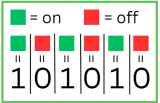










评论